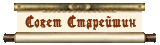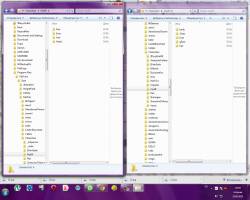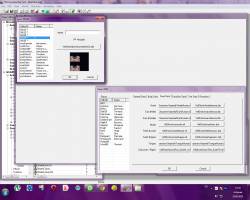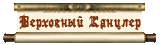Тут как-то прозвучал вопрос, можно ли понравившиеся вещи из какого-то большого плага переместить в отдельный, маленький модик. Все можно, если осторожно. И лишь в случае, если вы собираетесь использовать этот мод ТОЛЬКО для личного употребления. Нарушение авторских прав - дело наказуемое.
Итак.. Если вы все обдумали и решили, что вам-таки необходим этот компактный модик, то вам потребуются программы:
TES ConstructionSet и Nifscopе.
Начнем. Открываем CS, отмечаем галочкой плаг с той вещью, которая нам нужна. Жмем Set as Activ File. Когда все прогрузится, смотрим путь к модели этой вещи (Models) и к иконке (Icon). Все, после этого сворачиваем CS и переходим в папку Oblivion\Data\Meshes.
В этой папке находим по известному нам пути модель, в данном случае, модель платья.
Щелкнув по ней два раза ЛКМ, откроем модель платья. Автоматически она должна открыться через Nifscopе. Если этого не случилось, открываем стандартным способом: ПКМ - Открыть с помощью - Nifscopе.
После этого находим путь к текстурам этой вещи. В левой части рабочего окна Nifscopе раскрываем список. Строчки с текстурами видно сразу, возле них находится значок, похожий на кляксу. Запоминаем путь к текстуре и можем закрыть программу. В нашем случае текстура платья находится в папке textures\clothes\elynda\uffclothes\greengownslv.dds.
Иконка платья находится в папке Textures\menus\Icons\clothes\Elynda\GreenGown1
Теперь в папке Oblivion\Data нужно будет создать две своих папки - одну в папке Meshes, другую в Textures. Назовем их одинаково, чтоб не путаться, скажем, Modik.
В эти папки копируем исходные файлы, которые мы найдем по уже известным путям. Причем в папку Meshes\Modik копировать надо две модели - развернутую и свернутую. В нашем слчае это GreenGown1 и GreenGown1_gnd. Точно так же в папку Textures\Modik копируются два файла GreenGownslv и GreenGownslv_n. (текстура с буквой n необходима, чтобы вещь отображалась в инвентаре)
В папке Textures\menus\icons создаем папку Modik и скопируем туда файл с иконкой.
В нашей папке Meshes\Modik ЛКМ щелкаем по модели вещи, и меняем путь к текстурам. Для этого щелкнув два раза по пути с текстурами, удаляем его и заменяем на путь к нашей папке Textures\Modik\GreenGownslv.dds везде, где требуется указать путь к текстуре. Сохраняем модель, закрываем Nifscopе.
Для переноса платья все готово. Теперь снова открываем CS, отключаем первоначальный плаг, который нам больше не нужен и жмем ОК. Когда все прогрузится, в папке Data будет открыт только Oblivion. После этого можно начинать делать свой Modik.
Во вкладке Clothing щелкаем ПКМ по окну с одежками (красные рубашки), выбираем New.
Откроется рабочее окно Clothing. Присваиваем уникальный ID (удобнее всего цифровой или начинающийся с aaa, чтобы всегда был сверху и мы его не искали по всему CS), пишем название вещи, ставим значение Weight (вес) и можно стоимость (Value). Отмечаем в окне Biped Object те части тела, на которые надевается вещь.
Head - голова (для шляпок)
Hair - волосы (видимо, для паричков и бантиков)
UpperBody - верхняя часть тела (рубашки и жилеты)
LowerBody - нижняя часть тела ( юбки и штаны)
Hand - руки (перчатки)
Foot - ноги ( обувь)
RightRing и LeftRing - кольца (соответственно на правой и левой руках)
Amulet - амулет
Weapon, BackWeapon, SideWeapon - слоты оружия
Quiver - колчан
Shield - щит
Torch - факел
Tail - хвост
Обязательно проверяем, чтобы возле Playable стояла галочка.
Теперь надо присвоить модели вновь созданной одежде.
Следующие столбцы кнопок Male (мужская)и Female (женская). Кнопка BipedModel для развернутой модели, кнопка WorldModel для свернутой модели. Кнопка IconImage для иконки.
BipedModel - нажимаем на Add Nif File под ней. Откроется папка Meshes. В ней находим свою папку Modik, открываем. Выбираем модель развернутого платья GreenGown1.
WorldModel - под ней есть такая же кнопка. Жмем, выбираем модель свернутого платья GreenGown1_gnd.
IconImage - точно так же жмем на кнопку под надписью Add Icon Image, выбираем файл иконки, найдя нашу папку Modik.
У нас должно получиться нечто вроде этого:
Жмем ОК, сохраняем файл (вверху слева нажимаем на изображение дискетки)Сохраняем, присваивая имя. Пусть будет тот же самый Modik.
Окно закроется. Открываем снова, найдя в окне Data наш Modik и отметив его галочкой. Обязательно нажимаем на Set as Activ File. Ждем, пока плаг загрузится.
Во вкладке Container (ниже Clothing) выбираем любой контейнер, куда можно поместить наше платье. Щелкнув по нему 2 раза ЛКМ, откроем его, ОБЯЗАТЕЛЬНО изменим ID и название, удалим из него все вещи, которые там хранятся.
Не закрывая сундука, вернемся обратно в Clothing, найдем наше платье и перетащим его левой кнопкой мыши в сундук. Все, жмеи ОК. CS спросит, желаем ли мы создать новую форму с новым ID. Отвечаем "да".
Вновь вернемся в Container. Найдем там наш сундук. Теперь смотрим на соседнее окошко, которое называется Cell View. Там названия интерьеров и экстерьеров, существующих в Обливионе. Выбираем знакомое название.Я выбрала жилые помещения гильдии магов Анвила. Если окно темное, то неплохо было бы включить освещение кнопкой А(латинской).
Если потренироваться, то можно быстро привыкнуть и вращать вид, добиваясь более удобного обзора.
Shift+мышка позволяет передвигаться по интерьеру влево-вправо и вверх-вниз. Колесико позволяет приблизить или отдалить вид.
Мой персонаж маг, поэтому платье, взятоке из сундука в гильдии магов, не будет считаться ворованным. Но можно и поставить сундук на улице. Для этого надо выйти из интерьера. Возле каждой двери есть желтый прямоугольник с розовым "клювом" Это выход. Щелкнув два раза ЛКМ по нему, можно попасть туда, куда ведет дверь. На вопрос, желаем ли мы пройти через дверь, отвечаем "да"
Таким образом можно, обойдя все помещение, найти дверь, ведущую на улицу. Через нее мы выходим тем же самым образом. После того, как мы выбрались на улицу, можно поставить в любом месте, которое нам приглянется, наш сундук, перетащив его ЛКМ. Для установки сундука можно пользоваться как мышкой и клавишами (Z - поднять-опустить), так и окном Referens, щелкнув по сундуку два раза ЛКМ и изменяя положение предмета по осям X, Y, Z. Проследите, чтобы сундук стоял на земле или даже был немного утоплен в землю, это будет гарантией, что он не останется болтаться в воздухе в игре.
Все. Поздравляю! Работа закончена. Можно идти в игру и забирать свои вещи.
Если возникает желание сделать сборную солянку из разных плагов, то можно, определив путь к текстурам и моделям вещи из другого плага, копировать их тоже в папку Modik. Вся последующая работа выполняется аналогично.
Для других вещей ход действий аналогичен.